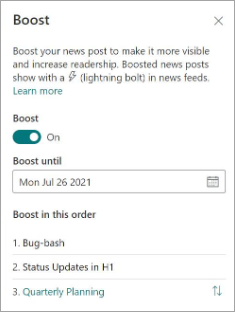Øk viktige SharePoint-nyhetsinnlegg for å prioritere synligheten og øke lesertallene i Viva Connections opplevelser. Du kan bestille de forsterkede nyhetene for å finne ut hvilke som vises først, og du kan angi en utløpsdato for økning av individuelle innlegg.
Obs!:
-
Nyheter som har blitt forsterket, vises i nyhetskortet for Viva Connections instrumentbord (hvis standardinnstillinger eller økte innstillinger er brukt) og feeden.
-
Forsterkede nyhetsinnstillinger gjør at et nytt innlegg kan vises tydelig i opptil 4 dager.
-
Du kan bare øke nyhetsinnlegg fra organisasjonens nyhetsområder .
-
Maksimalt 10 nyhetsinnlegg kan økes for hvert nyhetsområde for organisasjonen.
-
Du må ha redigeringstillatelser på organisasjonens nyhetsnettsted for å øke nyhetsinnleggene.
-
Forsterkede nyhetsinnlegg vil bli vist i automatiske nyhetssammendrag og i nyheter-nettdelen.
Hvordan forsterkede nyheter fungerer
Forsterkede nyhetsinnlegg vises med et lynikon, bortsett fra i Viva Connections Feed-nettdelen og i Viva Connections Feed-mobilopplevelsen, som vil vise ordet forsterket øverst i innlegget i stedet.
Når du øker et nyhetsinnlegg i SharePoint, vises nyhetsinnlegget tydelig i Viva Connections-feeden, feednettdelen for Viva Connections, i det øverste nyhetskortet på instrumentbordet Viva Connections og i SharePoint-applinjen.
Forsterkede nyheter vil være i en fremtredende posisjon i opplevelsene som er oppført ovenfor i opptil 4 dager. Nyhetsøkning er den mest effektive når den brukes på organisatoriske nyhetsinnlegg nær publiseringstidspunktet. I feeden for Viva Connections nettdelen vil nyhetsinnlegg fra organisasjonens nyhetsområder opptil 7 dager fra ettertid forrang ha forrang over eldre forsterkede nyheter som ennå ikke har nådd utløpsdatoen. Dette kan hindre at nye nyheter vises tydelig for sluttbrukere.
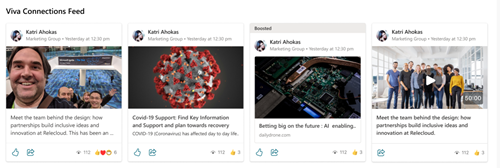
Slik viser du forfremmede nyheter i nyhetskortet på instrumentbordet for Viva Connections
Legg til nyhetskortet på instrumentbordet Viva Connections for å fremheve nyheter fra en rekke kilder som du ønsker å vise tydelig. Hvis du velger nyhetsinnlegg som har blitt forsterket, vises de i nyhetskortet så lenge forsterkingsperioden varer.
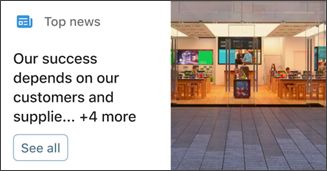
Obs!:
-
Du må ha områdemedlemstillatelser eller høyere til organisasjonens hjemmeside for å kunne redigere instrumentbordet for Viva Connections.
-
En grense på 13 nyhetsinnlegg kan vises i nyhetskortet.
-
Boost-nyhetsfunksjonen kan øke maksimalt 10 nyhetsinnlegg for hvert nyhetsnettsted for organisasjonen.
-
Bildeanbefalinger for kort i instrumentbordet: middels kort bør være 300x150 til 400x200 med 2:1 størrelsesforhold og store kort 300x300 til 400x400 med 1:1 størrelsesforhold for å hindre strekking i mobilappen.
-
Velg Tannhjulet Innstillinger øverst til høyre på sharePoint-hjemmesiden.
-
Velg Administrer Viva Connections for å hente frem egenskaper-ruten.
-
Velg Vis instrumentbord.
-
Instrumentbordet for sharepoint-hjemmesiden åpnes. Velg Rediger øverst til høyre på skjermen.
-
Velg + Legg til et kort.
-
Velg News-kortet , og velg deretter redigeringsblyanten til venstre for kortet.
-
Egenskaper-ruten for nyhetskortet vises. Legg til en tittel, og velg en kortstørrelse.
-
Hvis du vil rette kortet til bestemte målgrupper (det vil si at bare målgrupper du angir, vil se kortet på instrumentbordet), velger du én eller flere grupper du vil målrette mot. Se denne artikkelen for mer informasjon om målgruppeanretting.
-
Velg ett av følgende alternativer for en nyhetskilde:
-
Forsterkede innlegg: Viser alle SharePoint-nyhetsinnlegg som bare er forsterket fra organisasjonens nyhetsområder. Ordet «Forsterket» vises øverst på kortet.
-
Fra dette området: Henter nyheter fra hubområdet som gjeldende område er en del av.
-
Henter nyheter fra alle områder i denne huben: Henter nyheter fra alle områder i SharePoint-huben.
-
Velg områder: Henter nyheter fra ett eller flere individuelle nettsteder (hvis valgt, vises en liste over områder som er knyttet til SharePoint-huben).
-
Anbefalt for gjeldende bruker: viser nyhetsinnlegg for gjeldende bruker fra personer brukeren arbeider med. ledere i kjeden av personer brukeren arbeider med, tilordnet mot brukerens egen kjede av administrasjon og tilkoblinger; brukerens 20 mest fulgte nettsteder. og brukerens ofte besøkte nettsteder.
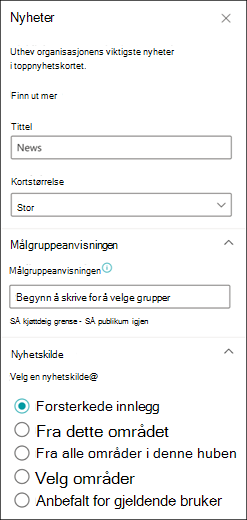
-
-
Lukk egenskapsruten når du er ferdig.
Finn ut mer
Opprette og dele SharePoint-nyheter